Adobe Animate, anciennement Flash Professional, est fidèle au nom de sa société. Il a tous les formats de fichiers, outils d'exportation, d'édition et même plusieurs plugins que vous pourriez réellement imaginer. Cependant, si vous n'en avez plus besoin, vous pouvez désinstaller Adobe Animate sur Mac. En même temps, vous voudrez peut-être aussi connaître la méthode pour supprimer les programmes logiciels inutilisés De votre ordinateur.
Ce guide vous apprendra ce que vous devez faire pour supprimer Adobe Animate de Mac. Nous parlerons également de la meilleure façon de supprimer les applications Adobe de votre ordinateur macOS via un outil de nettoyage. De plus, nous parlerons des différents moyens manuels de suppression de l'application.
Contenu: Partie 1. Désinstallez rapidement Adobe Animate sur Mac et supprimez les restesPartie 2. Comment désinstaller manuellement Adobe Animate sur Mac ?Partie 3. À propos du programme Adobe AnimatePartie 4. Conclusion
Partie 1. Désinstallez rapidement Adobe Animate sur Mac et supprimez les restes
La iMyMac PowerMyMac facilite la suppression des applications de votre ordinateur. Le module de désinstallation d'applications vous permet de supprimer complètement tout logiciel indésirable de votre Mac. Non seulement PowerMyMac peut désinstaller Adobe Animate mais aussi il prend en charge la désinstallation de nombreux produits Adobe tels que suppression automatique d'Adobe XD.
Avec l'aide de PowerMyMac, vous pouvez optimiser et nettoyer votre Mac. En quelques actions simples, vous pouvez accélérer les performances de votre MacBook et libérer de l'espace de stockage. Il maintient votre Mac dans le meilleur état possible.
Les techniques suivantes peuvent être utilisées conjointement avec un logiciel pour désinstaller Adobe Animate sur Mac :
- Choisissez App Uninstaller dans le menu de gauche de la fenêtre.
- Cliquez SCAN bouton pour parcourir toutes les applications et tous les utilitaires installés sur votre ordinateur portable ou de bureau Mac.
- Après cela, sélectionnez l'application indésirable "Adobe Animate.app" dans la liste des applications disponibles.
- Cliquez NETTOYER pour garantir que le logiciel est entièrement désinstallé de votre Mac et qu'aucun fichier n'est oublié.

Partie 2. Comment désinstaller manuellement Adobe Animate sur Mac ?
Vous pouvez également supprimer les applications Adobe de Mac en utilisant les méthodes manuelles ici.
Méthode 01. Supprimer manuellement Adobe Animate de Mac
Pour supprimer manuellement l'application de votre appareil macOS, suivez ces instructions. Les procédures de suppression des fichiers résiduels sont également répertoriées ci-dessous :
- Le logiciel doit être arrêté de démarrer et de fonctionner. Utilisez le menu contextuel pour sélectionner quitter dans le menu de l'icône.
- Accédez aux applications sur votre Mac pour accéder au moniteur d'activité. Après cela, vous devez confirmer que tous les processus ou activités d'arrière-plan liés à l'application ont été terminés. Allez à la Applications dossier et choisissez le Utilitaires dossier là pour l'accomplir. Sélectionner Moniteur d'activité
- Choisissez CPU dans la liste des options du moniteur d'activité. Ensuite, sélectionnez le Programme Adobe Animate. Cliquez simplement sur le X dans le coin pour le supprimer. Cette méthode mettra fin à tous les processus associés au programme.
- Vous devez maintenant désinstaller Adobe Animate sur Mac. Pour ouvrir le dossier Applications, cliquez sur Finder. Cliquez avec le bouton droit sur l'icône du logiciel ou de l'application après cela. "Mettre à la corbeille" est l'option, et cela ne demande qu'un peu de temps.
- Dans le Finder, choisissez "Aller au dossier" dans le menu Aller. Ensuite, entrez "
Library" dans la zone de recherche et cliquez sur OK. Recherchez tous les fichiers associés à votre logiciel dans les sous-dossiers répertoriés ci-dessous, puis supprimez-les.
/Caches/Adobe Animate//Cache/Adobe Animate Crash Reporter//Application Support/ Adobe Animate/
- Accédez au dossier Corbeille sur le Dock pour vider la corbeille de votre Mac. Pour terminer, redémarrez votre ordinateur Mac. Vous avez maintenant terminé la méthode manuelle pour désinstaller Adobe Animate.
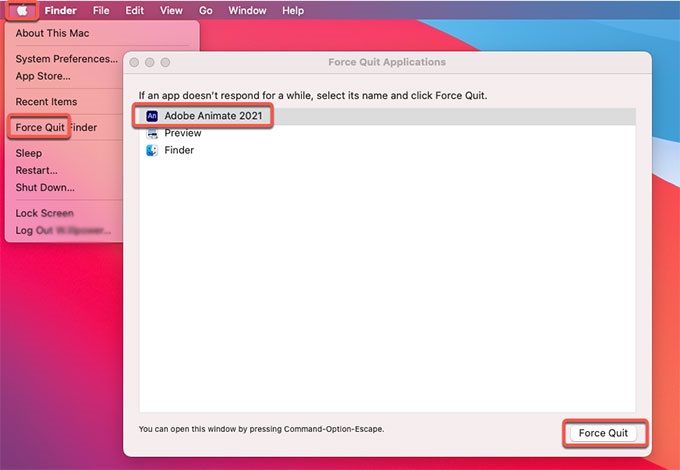
Méthode 02. Désinstaller Adobe Animate de Creative Cloud Desktop
Pour vous assurer qu'il n'est pas encore sur votre appareil macOS, vous pouvez également supprimer le programme de votre application de bureau Adobe Creative Cloud. Utilisez le client de bureau Creative Cloud au lieu de la corbeille ou de la corbeille pour désinstaller les programmes obsolètes. Pour désinstaller Adobe Animate sur Mac, procédez comme suit :
- Démarrez la version de bureau de Creative Cloud. Clique le "Infinity" dans la barre de menus de votre Mac.
- "Plus de possibilités", représentée par trois points adjacents au logiciel que vous souhaitez supprimer, doit être sélectionnée. Elle est accessible à partir de l'onglet "Toutes les applications" écran.
- L'action suivante consiste à sélectionner Désinstaller dans le menu déroulant résultant.
- Vous pouvez choisir de conserver ou de supprimer vos applications Adobe en cliquant sur différentes options.
- SUPPRIMER - Lorsqu'un programme est détruit, tous ses choix d'interface, plugins, alertes et préférences sont également effacés.
- CONSERVER - Le programme sera supprimé, mais les paramètres de l'interface utilisateur, des plugins, des alertes et des préférences seront tous conservés.
- L'application va maintenant commencer la procédure de suppression. Attendez que la procédure soit terminée.
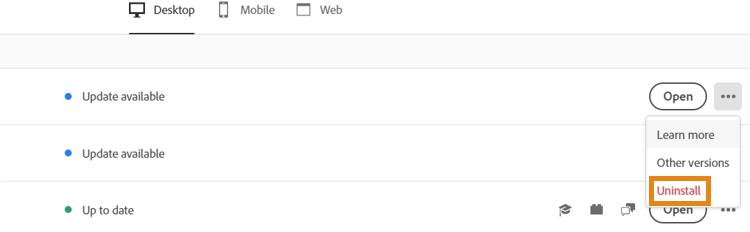
Méthode 03. Supprimer Adobe Animate à l'aide de son programme de désinstallation
Vous pouvez utiliser le fichier de désinstallation qui se trouve dans le dossier principal de votre application Adobe Animate pour supprimer le programme de votre ordinateur. Suivez ces étapes pour désinstaller Adobe Animate sur Mac en utilisant son programme de désinstallation :
- Sur votre appareil macOS, ouvrez le dossier Adobe Animate principal.
- Ensuite, recherchez dans la liste des fichiers et dossiers de votre ordinateur le "Uninstaller". Le programme de désinstallation peut être localisé en effectuant une recherche dans le Finder dans le même dossier.
- Pour commencer la procédure de suppression, utilisez le programme de désinstallation.
- Pour supprimer le programme de votre ordinateur, suivez les instructions à l'écran.
- Attendez que le processus de suppression soit terminé. Redémarrez ensuite votre appareil macOS pour terminer la suppression d'Adobe Animate.
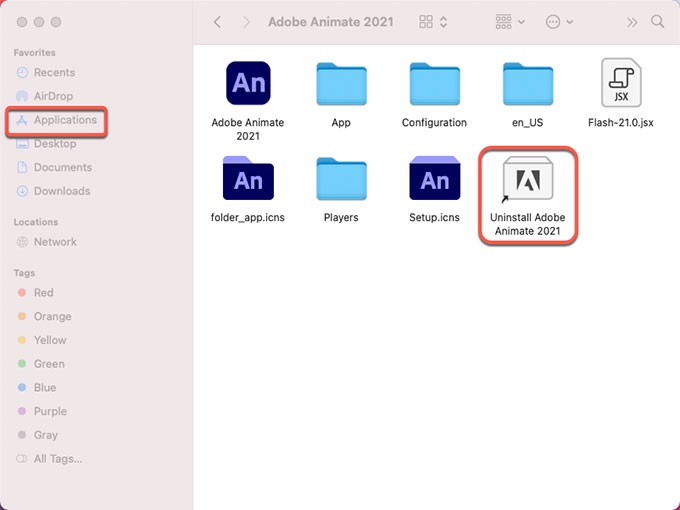
Partie 3. À propos du programme Adobe Animate
Il est nécessaire que vous en appreniez plus sur Adobe Animate avant de décider de désinstaller Adobe Animate sur Mac. L'outil d'animation premium Adobe Animate CC (également connu sous le nom d'Animate) convient aussi bien aux amateurs qu'aux experts. Il peut être utilisé pour créer des bannières publicitaires simples ou des contenus de réalité virtuelle complexes et immersifs.
Pour les artistes, animateurs et designers seuls, la solution d'animation. Il aide à produire, animer et dessiner les illustrations pour les sites Web, les jeux vidéo et les programmes de télévision. Les fonctionnalités d'Adobe Animate incluent le montage complexe, la conception d'actifs, la publication, l'animation image par image et l'esquisse 2D.
Le gréement osseux et les autres fonctionnalités d'animation d'Adobe Animate simplifient le processus d'animation. Mais lorsqu'il est combiné avec Adobe Photoshop ou Illustrator, il fonctionne à son meilleur.
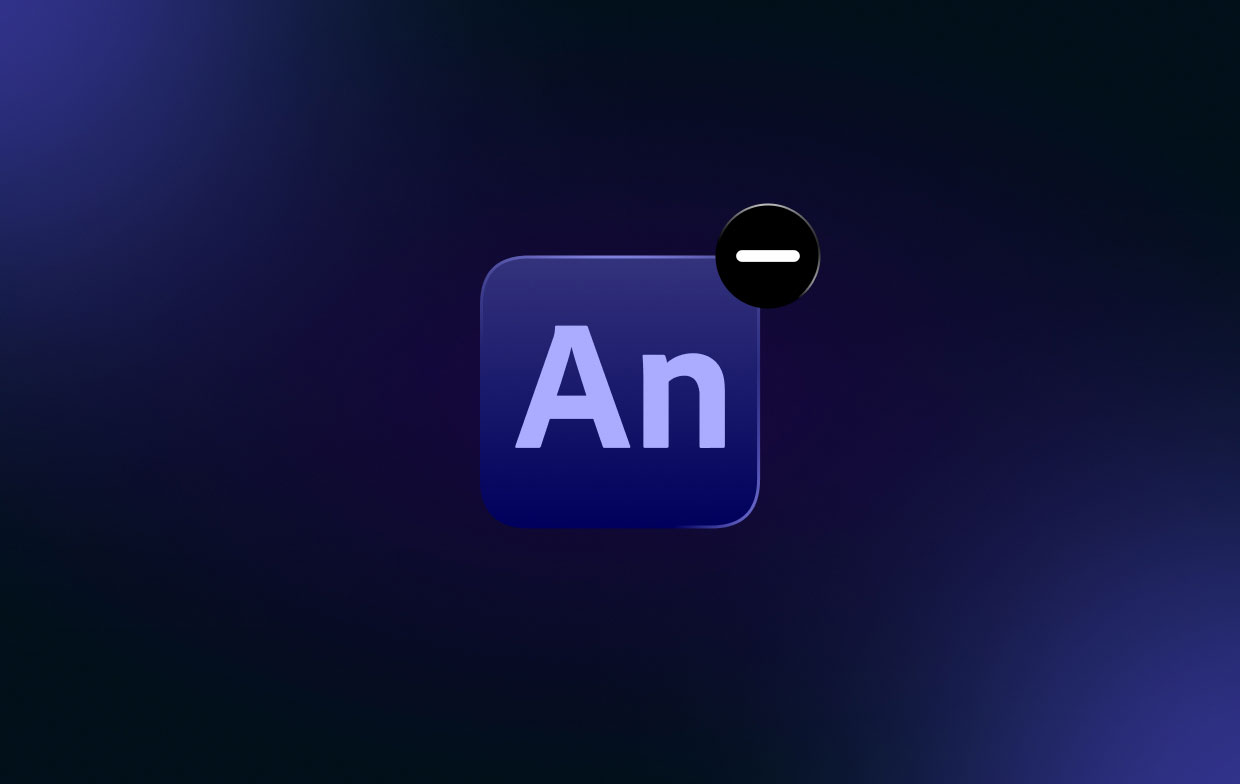
Le gréement osseux dans Animate CC vous permet de créer des mouvements fluides, mais il est insuffisant en matière de synchronisation labiale. Quiconque souhaite créer un jeu simple ou des films interactifs où les téléspectateurs peuvent cliquer sur des liens pour déclencher des scènes trouvera cet outil extrêmement utile.
Si vous cherchez un remplacer Adobe Animate pour Mac, plusieurs options sont disponibles. OpenToonz, Synfig Studio, TupiTube et Toon Boom Harmony sont des alternatives Mac plus intrigantes à Adobe Animate. Les alternatives à Adobe Animate incluent souvent créateurs d'animations, mais ils peuvent également inclure des outils de développement de jeux ou de peinture numérique.
Partie 4. Conclusion
Les meilleures techniques pour désinstaller Adobe Animate sur Mac appareils ont été abordés dans cet article, y compris la suppression du dossier principal de l'application de votre ordinateur. L'utilisation de PowerMyMac est le moyen le plus efficace de supprimer le programme susmentionné de votre machine macOS.
Vous pouvez effacer complètement les programmes de votre Mac pour vous assurer de profiter de vos applications préférées et de libérer de l'espace sur l'ordinateur. En conséquence, essayez cet utilitaire immédiatement !



